طريقة صنع خلفية ببرنامج الفوتوشوب
+35
احمد25
احمد24
احمد23
احمد22
احمد21
احمد20
احمد19
احمد18
AmEr DeSiGN
احمد17
احمد16
احمد15
احمد14
احمد13
احمد12
احمد11
احمد9
احمد8
احمد7
احمد6
احمد5
احمد4
احمد3
احمد2
احمد1
أمل عربية
خيال الصحراء
shamirnda
الادارة كريم
سيف البغدادي
lightmoon
K!M0
G H O S T A H M E D
مرسا
ملاكووو
39 مشترك
صفحة 2 من اصل 3 •  1, 2, 3
1, 2, 3 
 1, 2, 3
1, 2, 3 
 ملاكووو
ملاكووو- عدد المساهمات : 511


تاريخ التسجيل : 10/08/2012
نقاط النشاط : 5138
السٌّمعَة : 0
 طريقة صنع خلفية ببرنامج الفوتوشوب
طريقة صنع خلفية ببرنامج الفوتوشوب
02/06/13, 02:10 am
تذكير بمساهمة فاتح الموضوع :
بسم الله الرحمن الرحيم
اليوم سوف نتعرف على طريقة صنع خلفية ببرنامج الفوتوشوب ويا رب يعجبك الدرس
وهذه الصوره النهائيه للدرس

الخطوة الاولى:
بدء العمل من خلال انشاء ملف جديد (Ctrl+N) في أدوبي فوتوشوب CS5 بحجم
1920*1200بكسل بواسطة وضع اللون (RGB ) بدرجه نقاء 72 بكسل / بوصة. استخدام
أداة (Paint Bucket Tool (G لملء اللون الأسود في طبقة خلفية جديدة.

الخطوة الثانيه:
استخدم اداة Rectangle Tool (U) لرسم مستطيل وملئه باللون # 3C65FF ثم
تطبيق التحويل الحر FreeTransform (Ctrl+T) للمستطيل بنفس الطريقةالموجوده
أدناه.

الخطوة الثالثه:
إدراج قناع على طبقة عن طريق اختيار Add layer mask على الجزء السفلي من Layers panel وأختار فرشاة Soft Round من اللون الاسود

الخطوة الرابعه:
استخدام هذه الفرشاة لطلاء في لاخفاء حواف المستطيل كما هو مبين :

الخطوة الخامسه:
بهذه الطريقة يمكننا أن ننشأ مستطيل اخر باللون #5390FF.
الخطوه السادسه:
الآن نخفى حواف المستطيل بنفس الطريقة التى فعلنا مع المستطيل السابق

الخطوة السابعه:
انشئ نسخة من الطبقة التي تمت حديثا، وإزالة Mask من النسخة، وخلق Mask جديد وحدد فرشاة Soft Round باللون الاسود

الخطوه الثامنه:
الطلاء في Mask لاخفاء حواف المستطيل كما هو مبين. ثم اخترالامر Free Transform (Ctrl+T)
لوضع الطبقة المنسوخة على الصورة التالية.

الخطوة التاسعه:
الخطوه التاليه هى ادخال عدة مستطيلات من اللون #2572FF بدرجة تعبئه Fill)) 50% للحصول على نسخ عديدة.

الخطوه العاشره:
إدراج مستطيل من اللون #3C65FF ثم نضيف على نفس الطبقه ال Mask

الخطوة الحاديه عشر:
إخفاء حواف المستطيل بنفس الطريقة المذكورة أعلاه باستخدام فرشاة Soft Round باللون الاسود

الخطوه الثانيه عشر:
استخدم نفس (Rectangle Tool (U لرسم مستطيل باللون #2572FF يجب ان تكون الحواف مخفيه فى Mask باللون الاسود

الخطوة الثالثة عشر:
نضع لون التعبئه Fill لهذه الطبقه 72%

الخطوة الرابعه عشر:
انشئ نسخه من الطبقه المصنوعه اخيراً وبها المستطيل وحدد أمر (Free Transform (Ctrl+T لتغيير مقاسات النسخ ووضعها على النحو التالي :

الخطوه الخامسة عشر:
سوف نحصل على النتيجه التاليه

الخطوه السادسة عشر:
انشئ طبقه جديده واختار فرشاة Soft Round واللون الاسود ومن Options bar
حدد Opacity (درجة الشفافيه) 20% استخدام هذه الفرشاة لرسم حواف canvas كما
هو موضح

الخطوه السابعة عشر
على الطبقة الجديدة القادمة سوف نقوم بإنشاء تحديد ، وذلك باستخدام أداة
المستطيل (M) ومن ثم استخدام فرشاة مستديرة لينة من اللون الأبيض لطلاء
داخل التحديد إلى إضافة بعض البقع البيضاء كما هو مبين. وينبغي أن تكون
فرشاة أكبر القطر.

الخطوة الثامنة عشر:
أضغط Ctrl+D لألغاء التحديد ثم استخدم الفرشاه بمقاس صغير لرسم المستطيلات على طول كما هو موضح.

الخطوه التاسعة عشر:
استخدم Blending mode لهذه الطبقه الى Overlay

الخطوة العشرين:
الان انشئ طبقه جديده وأختار فرشاة Soft Round باللون الابيض

الخطوه الحاديه والعشرين:
استخدام هذه الفرشاة لإضافة عدة بقع بيضاء على الشكل

وشكراً لكم على متابعة الموضوع
بسم الله الرحمن الرحيم
اليوم سوف نتعرف على طريقة صنع خلفية ببرنامج الفوتوشوب ويا رب يعجبك الدرس
وهذه الصوره النهائيه للدرس

الخطوة الاولى:
بدء العمل من خلال انشاء ملف جديد (Ctrl+N) في أدوبي فوتوشوب CS5 بحجم
1920*1200بكسل بواسطة وضع اللون (RGB ) بدرجه نقاء 72 بكسل / بوصة. استخدام
أداة (Paint Bucket Tool (G لملء اللون الأسود في طبقة خلفية جديدة.

الخطوة الثانيه:
استخدم اداة Rectangle Tool (U) لرسم مستطيل وملئه باللون # 3C65FF ثم
تطبيق التحويل الحر FreeTransform (Ctrl+T) للمستطيل بنفس الطريقةالموجوده
أدناه.

الخطوة الثالثه:
إدراج قناع على طبقة عن طريق اختيار Add layer mask على الجزء السفلي من Layers panel وأختار فرشاة Soft Round من اللون الاسود

الخطوة الرابعه:
استخدام هذه الفرشاة لطلاء في لاخفاء حواف المستطيل كما هو مبين :

الخطوة الخامسه:
بهذه الطريقة يمكننا أن ننشأ مستطيل اخر باللون #5390FF.
الخطوه السادسه:
الآن نخفى حواف المستطيل بنفس الطريقة التى فعلنا مع المستطيل السابق

الخطوة السابعه:
انشئ نسخة من الطبقة التي تمت حديثا، وإزالة Mask من النسخة، وخلق Mask جديد وحدد فرشاة Soft Round باللون الاسود

الخطوه الثامنه:
الطلاء في Mask لاخفاء حواف المستطيل كما هو مبين. ثم اخترالامر Free Transform (Ctrl+T)
لوضع الطبقة المنسوخة على الصورة التالية.

الخطوة التاسعه:
الخطوه التاليه هى ادخال عدة مستطيلات من اللون #2572FF بدرجة تعبئه Fill)) 50% للحصول على نسخ عديدة.

الخطوه العاشره:
إدراج مستطيل من اللون #3C65FF ثم نضيف على نفس الطبقه ال Mask

الخطوة الحاديه عشر:
إخفاء حواف المستطيل بنفس الطريقة المذكورة أعلاه باستخدام فرشاة Soft Round باللون الاسود

الخطوه الثانيه عشر:
استخدم نفس (Rectangle Tool (U لرسم مستطيل باللون #2572FF يجب ان تكون الحواف مخفيه فى Mask باللون الاسود

الخطوة الثالثة عشر:
نضع لون التعبئه Fill لهذه الطبقه 72%

الخطوة الرابعه عشر:
انشئ نسخه من الطبقه المصنوعه اخيراً وبها المستطيل وحدد أمر (Free Transform (Ctrl+T لتغيير مقاسات النسخ ووضعها على النحو التالي :

الخطوه الخامسة عشر:
سوف نحصل على النتيجه التاليه

الخطوه السادسة عشر:
انشئ طبقه جديده واختار فرشاة Soft Round واللون الاسود ومن Options bar
حدد Opacity (درجة الشفافيه) 20% استخدام هذه الفرشاة لرسم حواف canvas كما
هو موضح

الخطوه السابعة عشر
على الطبقة الجديدة القادمة سوف نقوم بإنشاء تحديد ، وذلك باستخدام أداة
المستطيل (M) ومن ثم استخدام فرشاة مستديرة لينة من اللون الأبيض لطلاء
داخل التحديد إلى إضافة بعض البقع البيضاء كما هو مبين. وينبغي أن تكون
فرشاة أكبر القطر.

الخطوة الثامنة عشر:
أضغط Ctrl+D لألغاء التحديد ثم استخدم الفرشاه بمقاس صغير لرسم المستطيلات على طول كما هو موضح.

الخطوه التاسعة عشر:
استخدم Blending mode لهذه الطبقه الى Overlay

الخطوة العشرين:
الان انشئ طبقه جديده وأختار فرشاة Soft Round باللون الابيض

الخطوه الحاديه والعشرين:
استخدام هذه الفرشاة لإضافة عدة بقع بيضاء على الشكل

وشكراً لكم على متابعة الموضوع
 احمد16
احمد16- عدد المساهمات : 293


تاريخ التسجيل : 28/03/2014
نقاط النشاط : 4185
السٌّمعَة : 0
 _da3m_9
_da3m_9
13/04/14, 12:55 am
موضوع رائع بوركت




 احمد17
احمد17- عدد المساهمات : 329


تاريخ التسجيل : 28/03/2014
نقاط النشاط : 4221
السٌّمعَة : 0
 _da3m_8
_da3m_8
13/04/14, 01:02 am
موضوع رائع بوركت




 AmEr DeSiGN
AmEr DeSiGN- عدد المساهمات : 2451


تاريخ التسجيل : 14/09/2012
تاريخ الميلاد : 18/09/1999
المزاج : عسل
نقاط النشاط : 7244
السٌّمعَة : 0
العمر : 25
 _da3m_22
_da3m_22
13/04/14, 04:16 am
موضوع رائع بوركت




 احمد1
احمد1- عدد المساهمات : 834


تاريخ التسجيل : 28/03/2014
نقاط النشاط : 4736
السٌّمعَة : 0
 _da3m_11
_da3m_11
13/04/14, 06:01 pm
موضوع رائع بوركت




 احمد2
احمد2- عدد المساهمات : 880


تاريخ التسجيل : 28/03/2014
نقاط النشاط : 4774
السٌّمعَة : 0
 _da3m_11
_da3m_11
13/04/14, 06:04 pm
موضوع رائع بوركت




 احمد3
احمد3- عدد المساهمات : 784


تاريخ التسجيل : 28/03/2014
نقاط النشاط : 4677
السٌّمعَة : 0
 _da3m_21
_da3m_21
13/04/14, 06:15 pm
موضوع رائع بوركت




 احمد4
احمد4- عدد المساهمات : 669


تاريخ التسجيل : 28/03/2014
نقاط النشاط : 4568
السٌّمعَة : 0
 _da3m_3
_da3m_3
13/04/14, 06:24 pm
موضوع رائع بوركت




 احمد5
احمد5- عدد المساهمات : 554


تاريخ التسجيل : 28/03/2014
نقاط النشاط : 4447
السٌّمعَة : 0
 _da3m_11
_da3m_11
13/04/14, 06:38 pm
موضوع رائع بوركت




 احمد6
احمد6- عدد المساهمات : 511


تاريخ التسجيل : 28/03/2014
نقاط النشاط : 4407
السٌّمعَة : 0
 _da3m_1
_da3m_1
13/04/14, 06:40 pm
موضوع رائع بوركت




 احمد7
احمد7- عدد المساهمات : 479


تاريخ التسجيل : 28/03/2014
نقاط النشاط : 4395
السٌّمعَة : 0
 _da3m_14
_da3m_14
13/04/14, 06:50 pm
موضوع رائع بوركت




 احمد8
احمد8- عدد المساهمات : 492


تاريخ التسجيل : 28/03/2014
نقاط النشاط : 4385
السٌّمعَة : 0
 _da3m_21
_da3m_21
13/04/14, 06:54 pm
موضوع رائع بوركت




 احمد9
احمد9- عدد المساهمات : 492


تاريخ التسجيل : 28/03/2014
نقاط النشاط : 4388
السٌّمعَة : 0
 _da3m_18
_da3m_18
13/04/14, 07:04 pm
موضوع رائع بوركت




 احمد11
احمد11- عدد المساهمات : 488


تاريخ التسجيل : 28/03/2014
نقاط النشاط : 4384
السٌّمعَة : 0
 _da3m_18
_da3m_18
13/04/14, 07:05 pm
موضوع رائع بوركت




 احمد12
احمد12- عدد المساهمات : 544


تاريخ التسجيل : 28/03/2014
نقاط النشاط : 4446
السٌّمعَة : 0
 _da3m_16
_da3m_16
13/04/14, 07:14 pm
موضوع رائع بوركت




 احمد13
احمد13- عدد المساهمات : 483


تاريخ التسجيل : 28/03/2014
نقاط النشاط : 4375
السٌّمعَة : 0
 _da3m_21
_da3m_21
13/04/14, 07:18 pm
موضوع رائع بوركت




 احمد14
احمد14- عدد المساهمات : 364


تاريخ التسجيل : 28/03/2014
نقاط النشاط : 4256
السٌّمعَة : 0
 _da3m_21
_da3m_21
13/04/14, 07:30 pm
موضوع رائع بوركت




 احمد15
احمد15- عدد المساهمات : 289


تاريخ التسجيل : 28/03/2014
نقاط النشاط : 4181
السٌّمعَة : 0
 _da3m_17
_da3m_17
13/04/14, 07:33 pm
موضوع رائع بوركت




 احمد16
احمد16- عدد المساهمات : 293


تاريخ التسجيل : 28/03/2014
نقاط النشاط : 4185
السٌّمعَة : 0
 _da3m_2
_da3m_2
13/04/14, 09:39 pm
موضوع رائع بوركت




 احمد17
احمد17- عدد المساهمات : 329


تاريخ التسجيل : 28/03/2014
نقاط النشاط : 4221
السٌّمعَة : 0
 _da3m_10
_da3m_10
13/04/14, 09:48 pm
موضوع رائع بوركت




 احمد18
احمد18- عدد المساهمات : 328


تاريخ التسجيل : 28/03/2014
نقاط النشاط : 4229
السٌّمعَة : 0
 _da3m_8
_da3m_8
13/04/14, 09:50 pm
موضوع رائع بوركت




 احمد19
احمد19- عدد المساهمات : 266


تاريخ التسجيل : 28/03/2014
نقاط النشاط : 4162
السٌّمعَة : 0
 _da3m_16
_da3m_16
13/04/14, 10:00 pm
موضوع رائع بوركت




 احمد20
احمد20- عدد المساهمات : 305


تاريخ التسجيل : 28/03/2014
نقاط النشاط : 4197
السٌّمعَة : 0
 _da3m_6
_da3m_6
13/04/14, 10:15 pm
موضوع رائع بوركت




 احمد21
احمد21- عدد المساهمات : 254


تاريخ التسجيل : 28/03/2014
نقاط النشاط : 4149
السٌّمعَة : 0
 _da3m_22
_da3m_22
14/04/14, 12:05 am
موضوع رائع بوركت




 احمد22
احمد22- عدد المساهمات : 249


تاريخ التسجيل : 28/03/2014
نقاط النشاط : 4141
السٌّمعَة : 0
 _da3m_9
_da3m_9
14/04/14, 12:20 am
موضوع رائع بوركت




صفحة 2 من اصل 3 •  1, 2, 3
1, 2, 3 
 1, 2, 3
1, 2, 3 
صلاحيات هذا المنتدى:
لاتستطيع الرد على المواضيع في هذا المنتدى
 الرئيسية
الرئيسية
